Java基础:Java简介及安装配置(1)
Java简介
Java是Sun公司于1995年推出的高级编程语言,具有跨平台特性,编译后的程序能够运行在多种类型的操作系统平台上。
1.1 Java应用程序版本
Java的3个独立用于开发不同类型应用程序版本:
JavaSE:Java Platform Standard Edition(Java平台标准版),是Java技术的核心,主要用于桌面应用程序的开发。
JavaEE:Java Platform Enterprise Edition(Java平台企业版),主要应用于网络程序和企业级应用的开发。
JavaME:Java Platform Micro Edition(Java平台微机版),主要用于手机游戏、PDA、机顶盒等设备和嵌入式设备中。
Java学习者需要从JavaSE开始入门,JavaSE是Java语言的核心,JavaEE是在JavaSE的基础上扩展的。
1.2 Java语言优点
Java语言最大优点是跨平台性。
◊ 面向对象:Java语言提供类、接口和继承等,只支持类之间的单继承,支持接口之间的多继承,并支持类与接口之间的实现机制(关键字implements)。
◊ 安全性:Java语言不支持指针,只有通过对象的实例才能访问内存,使应用更加安全。
2. 搭建Java程序开发环境
2.1 JDK下载
JDK下载地址:http://www.oracle.com/technetwork/java/javase/downloads/index.html
2.2 Windows系统下配置JDK
Windows操作系统下设置JDK环境变量步骤:
(1)计算机→属性→高级系统设置→高级→环境变量,在【系统变量】列表框中进行环境变量设置。
(2)【系统变量】中新建“JAVA_HOME”变量,变量值为JDK安装路径(D:\Program Files\Java\jdk1.8.0_131)。
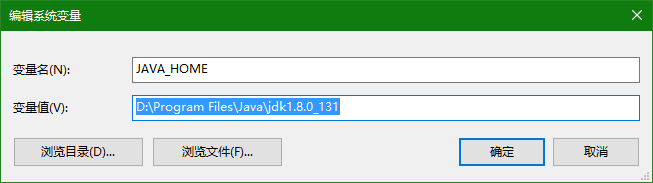
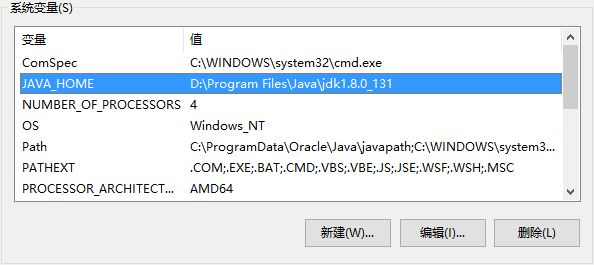
(3)【系统变量】编辑“PATH”变量,追加“;%JAVA_HOME%\bin;%JAVA_HOME%\jre\bin;”
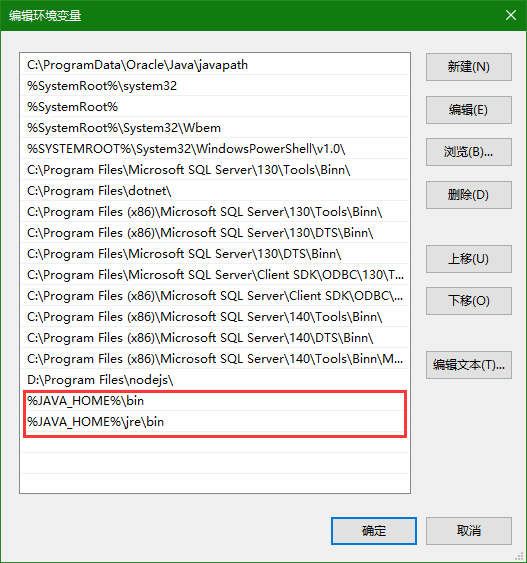
(4)【系统变量】新建“CLASSPATH”变量
变量值:“.;%JAVA_HOME%\lib;%JAVA_HOME%\lib\dt.jar;%JAVA_HOME%\lib\tools.jar”
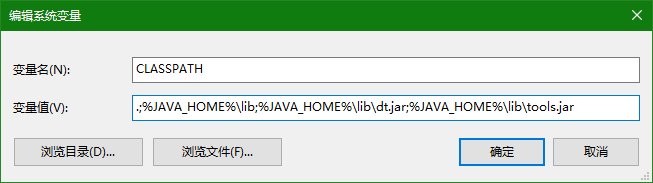
(5)检查是否配置成功,运行cmd命令:
java -version
java version "1.8.0_131"
Java(TM) SE Runtime Environment (build 1.8.0_131-b11)
Java HotSpot(TM) 64-Bit Server VM (build 25.131-b11, mixed mode)
javac -version
javac 1.8.0_131
3. 开发第一个Java应用程序
Java常用开发工具:
Eclipse:https://www.eclipse.org/downloads/
IntelliJ IDEA:https://www.jetbrains.com/idea/
3.1 Eclipse编写HelloWorld
(1)启动Eclipse,设置Workspace
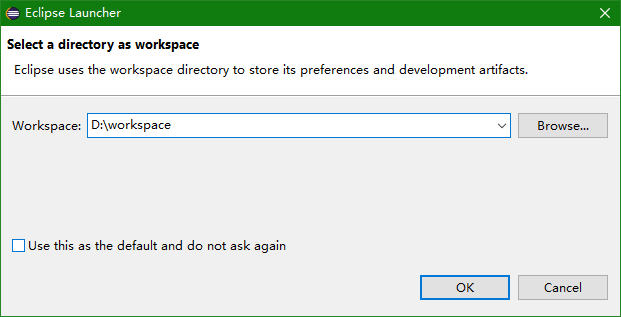
(2)在Eclipse中选择 File | New | Java Project,在打开的“NewJava Project”窗口中输入项目名称,单击【Finish】。
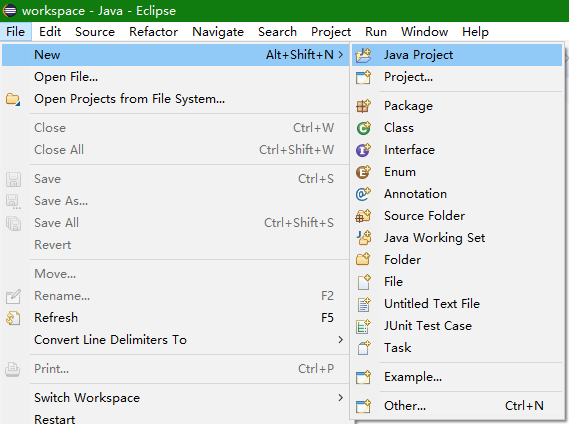

(3)选中创建项目,选中 File | New | Class
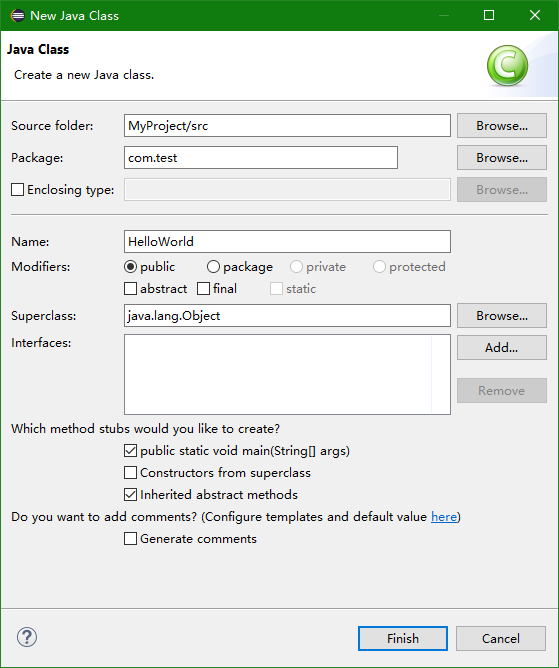
(4)源文件代码
package com.test;
public class HelloWorld {
public static void main(String[] args) {
System.out.print("Hello World!");
}
}
(5)运行Java Application
选中HelloWorld.java文件,选择 Run | Run As | Java Application。
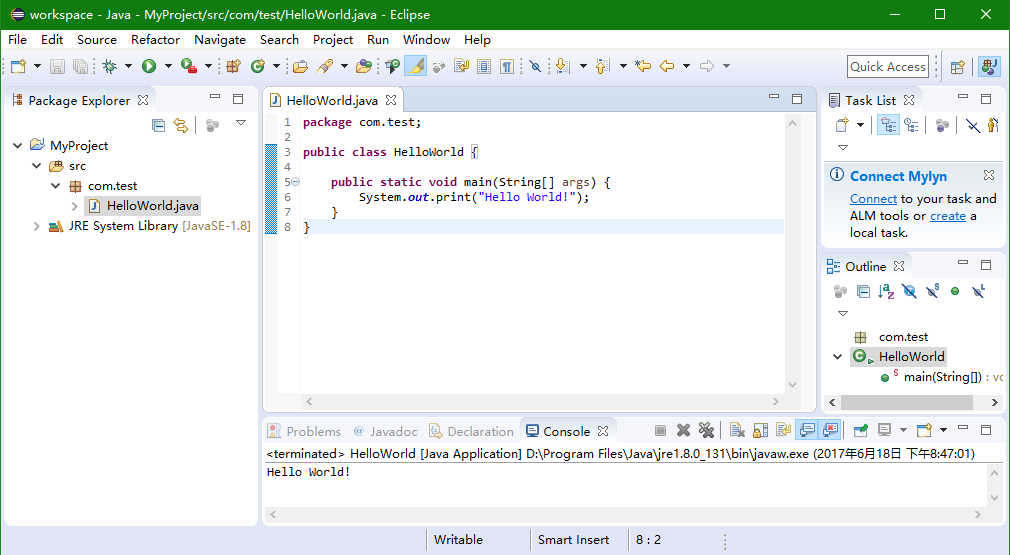
3.2 源文件与命令执行HelloWorld
(1)Java代码
public class HelloWorld {
public static void main(String[] args) {
System.out.print("Hello World!");
}
}
删除package
(2)编译
cd /d D:\workspace\MyProject\src\com\test
D:\workspace\MyProject\src\com\test>javac HelloWorld.java
编译之后,在D:\workspace\MyProject\src\com\test目录下创建文件HelloWorld.class。
(3)运行HelloWorld应用程序
D:\workspace\MyProject\src\com\test>java HelloWorld
Java基础:Java简介及安装配置(1)的更多相关文章
- Java基础1-Java概述;jdk安装配置
计算机基本概念 windows : desktop系统. linux : 稳定性 + 安全性. centos . ubuntu.redhat.suse mac : 路径: 精准定位 目录: 所在的文件 ...
- Java基础类库简介
Java基础类库简介 一.常用的基础类库:11个jar(Java Archive,Java归档)包 作为java语言使用者,我们可以感受到java语言带来的优势(平台无关.面向对象.多线程.高效易扩展 ...
- Java开发环境及工具安装配置
Java开发环境及工具安装配置 Windows JDK 下载地址 https://www.oracle.com/java/technologies/javase-downloads.html 安装配置 ...
- Elastic Search快速上手(1):简介及安装配置
前言 最近开始尝试学习Elastic Search,因此决定做一些简单的整理,以供后续参考,快速上手使用ES. 简介 ElasticSearch是一个基于Lucene的搜索服务器.它提供了一个分布式多 ...
- java基础---->java中正则表达式二
跟正则表达式相关的类有:Pattern.Matcher和String.今天我们就开始Java中正则表达式的学习. Pattern和Matcher的理解 一.正则表达式的使用方法 一般推荐使用的方式如下 ...
- Java基础-Java中的堆内存和离堆内存机制
Java基础-Java中的堆内存和离堆内存机制 作者:尹正杰 版权声明:原创作品,谢绝转载!否则将追究法律责任.
- Java基础-Java中的内存分配与回收机制
Java基础-Java中的内存分配与回收机制 作者:尹正杰 版权声明:原创作品,谢绝转载!否则将追究法律责任. 一. 二.
- Java基础-Java中的并法库之重入读写锁(ReentrantReadWriteLock)
Java基础-Java中的并法库之重入读写锁(ReentrantReadWriteLock) 作者:尹正杰 版权声明:原创作品,谢绝转载!否则将追究法律责任. 在学习Java的之前,你可能已经听说过读 ...
- Java基础-Java中的并法库之线程池技术
Java基础-Java中的并法库之线程池技术 作者:尹正杰 版权声明:原创作品,谢绝转载!否则将追究法律责任. 一.什么是线程池技术 二.
- Java基础-Java中23种设计模式之常用的设计模式
Java基础-Java中23种设计模式之常用的设计模式 作者:尹正杰 版权声明:原创作品,谢绝转载!否则将追究法律责任. 一.设计模式分类 设计模式是针对特定场景给出的专家级的解决方案.总的来说设 ...
随机推荐
- 深入理解 JavaScript 执行上下文和执行栈
前言 如果你是一名 JavaScript 开发者,或者想要成为一名 JavaScript 开发者,那么你必须知道 JavaScript 程序内部的执行机制.执行上下文和执行栈是 JavaScript ...
- Web前端 页面功能——点击按钮返回顶部的实现方法
1. 最简单的静态返回顶部,点击直接跳转页面顶部,常见于固定放置在页面底部返回顶部功能 方法一:用命名锚点击返回到顶部预设的id为top的元素 html代码 <a href="#top ...
- java泛型-泛型类,泛型接口,常用形式
泛型简单使用: package com.etc; import java.util.ArrayList; import java.util.List; /* 泛型就相当于<>一个标签,泛化 ...
- WGS84地理坐标系下,进行坐标运算
经纬度坐标本身是不能直接运算的.原因是:经纬度坐标并非是直角坐标系.纬线圈间隔均匀,经线圈越靠近两级越密,如下图: 现在有个需求,已知两点和两点处射线斜率,求交点坐标. 虽然地球整体是个圆,但是局部地 ...
- 浅析Springboot自动配置
首先我们先来看springboot的主程序类,主程序类中使用@SpringBootApplication注解来标记说明这是一个springboot应用,查看该注解源码如下图: 图中的@EnableAu ...
- 修改vue element Transfer 穿梭框里内容区的宽度
<template> <el-transfer v-model="value1" :data="data"></el-transf ...
- SQL Server -- 回忆笔记(四):case函数,索引,子查询,分页查询,视图,存储过程
SQL Server知识点回忆篇(四):case函数,索引,子查询,分页查询,视图,存储过程 1. CASE函数(相当于C#中的Switch) then '未成年人' else '成年人' end f ...
- 启动期间的内存管理之build_zonelists初始化备用内存域列表zonelists--Linux内存管理(十三)
1. 今日内容(第二阶段(二)–初始化备用内存域列表zonelists) 我们之前讲了在memblock完成之后, 内存初始化开始进入第二阶段, 第二阶段是一个漫长的过程, 它执行了一系列复杂的操作, ...
- windows10禁用更新方法
本方法由本人在无意中发现,实测有效 1.第一步 打开文件管理器路径进入到win10的下载更新文件的目录 C:\Windows\SoftwareDistribution 选中Download文件夹 ...
- AnyDesk远程连接及异常处理
远程协助工具,用得最普遍的非QQ莫属,毕竟用户量在这里摆着的.不过,用户体验效果还不太理想,你懂得.接下来分享两个工具,一个是TeamViewer,另一个是AnyDesk.你更倾向于哪一款呢? 一.T ...
